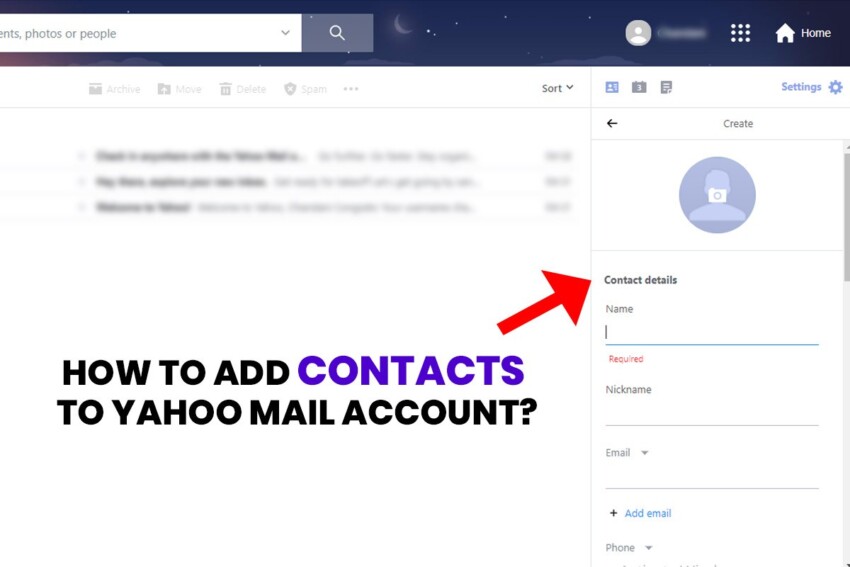Есть разные способы добавить контакты в учетную запись Yahoo Mail. В этой статье вы узнаете обо всех этих методах, а также о том, как добавлять контакты в учетную запись электронной почты Yahoo. Контакты Yahoo, также известные как Адресная книга Yahoo используется для хранения сведений о людях, которым вы отправляете электронные письма.
Добавление новых контактов в почтовые контакты Yahoo вручную
Авторизоваться на ваш Учетная запись Yahoo Mail.
Нажмите на Значок почты в правом верхнем углу панели инструментов.

![ПОЧТОВЫЙ ЗНАЧОК]() На Панель навигации На правой боковой панели вы увидите несколько значков, которые откроют ваши Контакты, Календарь и Блокнот, нажмите Контакты.
На Панель навигации На правой боковой панели вы увидите несколько значков, которые откроют ваши Контакты, Календарь и Блокнот, нажмите Контакты.

![КОНТАКТНЫЙ ЗНАЧОК]() Нажав на Контакты отобразит все контакты в вашей учетной записи Yahoo на той же боковой панели, если они у вас есть. Вы увидите + подписать и Добавить новый контакт в нижнем колонтитуле боковой панели. После этого, щелкнуть связь.
Нажав на Контакты отобразит все контакты в вашей учетной записи Yahoo на той же боковой панели, если они у вас есть. Вы увидите + подписать и Добавить новый контакт в нижнем колонтитуле боковой панели. После этого, щелкнуть связь.
 Теперь на боковой панели появится форма, заполнить сведения о контактах, которые вы хотите добавить, и щелкните Сохранить.
Теперь на боковой панели появится форма, заполнить сведения о контактах, которые вы хотите добавить, и щелкните Сохранить.
 Выполнено, вы успешно добавили новый контакт в свой список контактов. Повторите тот же процесс, чтобы вручную добавить контакты в учетную запись электронной почты Yahoo.
Выполнено, вы успешно добавили новый контакт в свой список контактов. Повторите тот же процесс, чтобы вручную добавить контакты в учетную запись электронной почты Yahoo.
Добавление контактов в форму полученных сообщений на Ymail
Предположим, вы получили электронное письмо от друга, которого нет в вашем списке контактов, и вы хотите добавить его в свой список. Просто Парение на имени отправителя откроется диалоговое окно, содержащее, Копировать адрес, новое сообщение, поиск для сообщений для этого конкретного человека и Добавить в контакты. Нажмите на добавить в контакты добавить или использовать сочетание клавиш Shift + A. Вы можете отредактировать данные пользователя перед тем, как сбрить новый контакт.

Добавление контактов при отправке писем
Чтобы добавить контакты в почту Yahoo при отправке сообщения, вам необходимо авторизоваться сначала на вашу почту Yahoo. Затем перейдите к разделу «Написание электронных писем для настройки». (Настройка> Написание писем) и установите флажок, где это написано автоматически добавить нового получателя в контакт на При отправке сообщений.
(Настройка> Написание писем> При отправке сообщений> автоматически добавлять нового получателя в контакт)
Импорт списка контактов из другой учетной записи электронной почты в учетную запись Yahoo Mail
Если у вас есть другая учетная запись электронной почты, например Gmail, AOL, Outlook или Facebook, вы можете импортировать ее контакт в почту Yahoo. Это легко и просто, просто выполните следующие действия.
«В этой статье я импортирую контакты из своей учетной записи Gmail в свою недавно созданную учетную запись Yahoo Mail. Шаги по импорту контактов из любого другого поставщика услуг электронной почты такие же ».
Авторизоваться на ваш Учетная запись Yahoo Mail и нажмите на Почта.

![ПОЧТОВЫЙ ЗНАЧОК]() На правая сторонаr нажмите на Значок контакта.
На правая сторонаr нажмите на Значок контакта.

![КОНТАКТНЫЙ ЗНАЧОК]() Нажмите на трех горизонтальные точки прямо под Текстовое поле поиска в контактах.
Нажмите на трех горизонтальные точки прямо под Текстовое поле поиска в контактах.
 Следующий cлизать при выборе опции «Импорт» в раскрывающемся меню откроется новая страница. Социальные аккаунты.
В учетных записях социальных сетей вы увидите список поставщиков услуг электронной почты, нажмите импорт из электронной почты вы хотите импортировать контакты. Здесь я импортирую контакты из Gmail, поэтому нажимаю импортировать якорный текст рядом с Gmail.
Вы будете перенаправлены на новую страницу, где вам нужно тип в вашей Учетные данные Gmail.
Следующий cлизать при выборе опции «Импорт» в раскрывающемся меню откроется новая страница. Социальные аккаунты.
В учетных записях социальных сетей вы увидите список поставщиков услуг электронной почты, нажмите импорт из электронной почты вы хотите импортировать контакты. Здесь я импортирую контакты из Gmail, поэтому нажимаю импортировать якорный текст рядом с Gmail.
Вы будете перенаправлены на новую страницу, где вам нужно тип в вашей Учетные данные Gmail.
 После того, как вы войдете в свою учетную запись Gmail, щелкнуть на разрешать Кнопка для получения доступа снова перенаправит вас на предыдущую страницу Yahoo.
После того, как вы войдете в свою учетную запись Gmail, щелкнуть на разрешать Кнопка для получения доступа снова перенаправит вас на предыдущую страницу Yahoo.
 Теперь вы можете видеть контакты, которые вы сохранили в своих контактах Gmail, в своих контактах Yahoo.
Теперь вы можете видеть контакты, которые вы сохранили в своих контактах Gmail, в своих контактах Yahoo.
Как создать список контактов по вашему выбору и добавить контакты в список в учетной записи Ymail
Возможно, вам придется разделить пользователей по их профессии или сходству. Создание списка контактов поможет вам отправить сообщение, используя BCC или CC. Или при отправке писем сразу группе людей.
Следующие шаги помогут вам создать список контактов пользователя на Yahoo.
Авторизоваться на ваш почтовый аккаунт Yahoo.
Нажмите на Символ контактов на правой панели навигации.
Нажмите на Вкладка «Списки» прямо под полем поиска «Поиск контактов».
Если вы никогда не создавали список контактов + Создать список появится на левой боковой панели, тогда как, если у вас уже есть список контактов, появится раскрывающееся меню, из которого вам нужно выбрать создать список.
 Теперь на вашем экране появится форма для добавления контакта. После этого дайте списку имя и напишите имена пользователей, которых вы хотите добавить в список.
После завершения добавления пользователей в список нажмите кнопку спасти кнопка.
Теперь на вашем экране появится форма для добавления контакта. После этого дайте списку имя и напишите имена пользователей, которых вы хотите добавить в список.
После завершения добавления пользователей в список нажмите кнопку спасти кнопка.
 Выполнено, вы успешно создали новый список контактов.
Выполнено, вы успешно создали новый список контактов.
Удаление контактов из списка
Авторизоваться на свой адрес электронной почты Yahoo и перейдите на страницу контактов.
Нажать на Вкладка «Списки»,
 Если у вас есть список контактов в вашей учетной записи, появится раскрывающееся меню, в противном случае на боковой панели отобразится Нет доступных списков.
Нажмите раскрывающееся меню и Выбрать список, который вы хотите удалять.
После этого, щелкнуть Право редактировать рядом с названием списка.
Теперь найдите контакт, который хотите удалить, и щелкнуть на крестике «x» рядом с контактом, который вы хотите удалить.
Нажмите кнопку «Сохранить». а также сделано, вы успешно удалили контакты из списка.
Если у вас есть список контактов в вашей учетной записи, появится раскрывающееся меню, в противном случае на боковой панели отобразится Нет доступных списков.
Нажмите раскрывающееся меню и Выбрать список, который вы хотите удалять.
После этого, щелкнуть Право редактировать рядом с названием списка.
Теперь найдите контакт, который хотите удалить, и щелкнуть на крестике «x» рядом с контактом, который вы хотите удалить.
Нажмите кнопку «Сохранить». а также сделано, вы успешно удалили контакты из списка.

Как удалить список контактов
Открытым вверх Контакты на Yahoo.
Нажмите на Вкладка «Списки»
Выбирать в Список контактов ты хочешь удалять.
Теперь, открытым Редактировать список, щелкнув по Редактировать справа от раскрывающегося меню.
 Нажать на Дополнительные параметры списка в списке редактирования. Дополнительные параметры списка — это три горизонтальные точки рядом с меткой списка редактирования.
Щелкните список Удалить из опций и нажмите на Ok кнопку, чтобы удалить список контактов.
Нажать на Дополнительные параметры списка в списке редактирования. Дополнительные параметры списка — это три горизонтальные точки рядом с меткой списка редактирования.
Щелкните список Удалить из опций и нажмите на Ok кнопку, чтобы удалить список контактов.

Выполнено, вы успешно удалили список контактов.
Поиск контактов в почтовой учетной записи Yahoo
Найти контакты в почте Yahoo очень просто. Существует поисковая строка в строке заголовка Yahoo. Просто тип имя получателя и щелкнуть кнопка поиска. Это отобразит все имена и контакты, связанные с вашим поисковым запросом.
Другой способ — открытым вверх ваши контакты щелчок значок контактов на правой боковой панели. Вы увидите поисковая строка прямо под панелью навигации. Тип ваш поисковый запрос, который может быть номером мобильного телефона, адресом электронной почты или именем пользователя. В результате отобразятся все контакты, связанные с вашим поисковым запросом.
Редактировать и удалять сведения о контакте на Yahoo
Открытым вверх ваши контакты, щелкнув значок контактов.
Поиск для контактов, которые вы хотите удалить или отредактировать в поле поиска, или вы можете выполнить поиск по сведениям о контакте в списке, нажав Все
Теперь щелкнуть контакт, который вы хотите отредактировать или удалить. Это откроет профиль пользователя.
 Нажмите на три горизонтальные точки, ты найдешь Изменить контакт а также Удалить контакт в раскрывающемся меню.
Нажмите на Удалить контакт, чтобы удалить контакты из списка, и нажмите Ok
Нажмите на три горизонтальные точки, ты найдешь Изменить контакт а также Удалить контакт в раскрывающемся меню.
Нажмите на Удалить контакт, чтобы удалить контакты из списка, и нажмите Ok

Так же, щелкнуть вариант редактирования из раскрывающегося меню. Это откроет форму, содержащую подробную информацию о пользователе, которого вы хотите отредактировать. Здесь измените детали, которые вы хотите изменить, и нажмите кнопку «Сохранить», чтобы сохранить изменения.
Восстановить удаленные контакты на Yahoo
Чтобы восстановить удаленные контакты, выполните следующие действия.
Нажмите на удаленных контактах с левой боковой панели на странице контактов.
Выбирать контакт, который вы хотите восстановить.
Теперь, щелкнуть кнопку восстановления, чтобы восстановить удаленные контакты.
Вы также можете навсегда удалить контакт, нажав Удалить навсегда на той же панели навигации.
Теперь нажмите Выполнено чтобы завершить шаг.
Как сделать резервную копию контактов из учетной записи Yahoo Mail
Резервное копирование контактов означает, что вы сохраняете контакты на свой компьютер в формате файла CSV.
Следуйте инструкциям по резервному копированию контактов Yahoo.
Открытым вверх по странице контактов, щелкнув значок контактов на правой боковой панели.
Теперь, щелкнуть на три горизонтальные точки на вкладке контактов.
Наконец-то, щелкнуть для параметра «Экспорт» в раскрывающемся меню.
В результате все ваши контакты будут экспортированы на ваш компьютер в формате файла CSV.